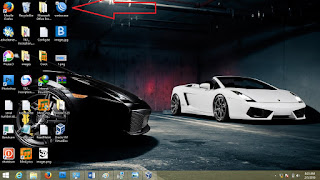Kegunaan daripada kita membuat dhcp server adalah kita tidak perlu repot lagi untuk mengatur ip address pada klien. Tapi kalau jumlah komputernya misalnya 2 atau 3 sih tidak apa-apa kalau mau menggunakan ip static. Keuntungan yang lain dengan membuat dhcp server adalah kemungkinan terjadinya ip conflict itu sedikit bahkan tidak mungkin.
Tanpa ngomong panjang lebar lagi kita langsung saja mulai konfigurasi dhcp server di mikrotik. Mohon ikuti langkah-langkah di bawah ini agar tidak salah jalan ya kawan.
Pertama hidupkan mikrotik lalu masukkan kabel dari internet ke port no 1 pada mikrotik dan masukkan kabel yang menuju ke komputer klien itu pada port no 2 lalu kalian buka menggunakan winbox di komputer klien seperti gambar di bawah ini.
Tanpa ngomong panjang lebar lagi kita langsung saja mulai konfigurasi dhcp server di mikrotik. Mohon ikuti langkah-langkah di bawah ini agar tidak salah jalan ya kawan.
Pertama hidupkan mikrotik lalu masukkan kabel dari internet ke port no 1 pada mikrotik dan masukkan kabel yang menuju ke komputer klien itu pada port no 2 lalu kalian buka menggunakan winbox di komputer klien seperti gambar di bawah ini.
Karena kita baru selesai install jadi settingan mikrotik itu masih default dan hanya memiliki ip address 0.0.0.0 atau 192.168.88.1 tapi yang kita gunakan pertama di sini adalah mac addressnya bukan ip addressnya
Sebelum kita membuat dhcp server kita harus membuat ip pada mikrotik terlebih dahulu. Caranya pilih ip-->address
pilih tanda tambah (+) untuk membuat ip address. IP pertama yang di buat adalah ip address dari internet jadi sesuaikan dengan ip dari internet kalian. Kemudian yang kedua adalah membuat ip address untuk jaringan local (jaringan yang keluar). Untuk interface sesuaikan misalnya untuk port 1 dari internet jadi interfacenya itu adalah ether1 dan ingat untuk kabel yang ke klien adalah port 2 jadi interfacenya ether2.
ip address dari dari internet
ip addres untuk klien (jaringan local)
Selanjutnya kalian perlu mengatur jaringan agar bisa terlewatkan di firewall. Pilih Tab Firewall.
Silakan pindah pada tab NAT lalu untuk membuat sebuah aturan baru tekan tanda tambah (+) tsb.
Langsung pindah ke tab action lalu actionnya kalian ubah menjadi masquerade
Langsung pindah ke tab action lalu actionnya kalian ubah menjadi masquerade
Sekarang agar klien dapat terhubung ke internet harus melalui rute yang melewati router ini terlebih dahulu caranya pinda ke tab routes lalu buat gatewaynya itu adalah ip address dari ip ether1
Sekarang barulah kita konfigurasi dhcp server . Pindah ke tab dhcp server
Pilih dhcp setup dan ingat interface yang di pilih adalah ether2
Kemudian untuk DNS Server gunakan 8.8.8.8 atau sesuaikan dengan ISP kalian.
Jika sudah maka sekarang kalian bisa cek di komputer kalian masing-masing apakah sudah mendapat ip secara otomatis. Saya rasa sih sudah jadi sangat simple bukan, Tentu ini sangat berguna jika kalian menjadi seorang administrasi jaringan yang mempunyai sebuah klien ratusan.